Como seguramente todos sabréis ya, Pinterest es una de las últimas redes sociales que han aparecido y que tiene éxito, porque visto lo visto redes sociales aparecen todos los días y a todas horas, otra cosa es que tengan el éxito o aceptación por parte de los usuarios.
En Pinterest, al igual que ocurre con otras redes sociales y cuyos posts han sido ya escritos en este blog, El Blog de la Informática 10 …
- Twitter - Programar tweets con TweetDeck
- Facebook – Programar actualizaciones en fanpage
… nos surge la necesidad de no enviar todos los pins seguidos sino de distribuirlos de forma pausada a lo largo del día, es decir, programar los pins en Pinterest.
Ya que la red social no ha decidido incorporarlo de momento, una de las páginas que nos ofrecen esta posibilidad es Pingraphy.
Al acceder a esta página lo primero que debemos hacer es conectar nuestra cuenta de Pinterest a la página Pingraphy.
Una vez que hayamos introducido esos datos, nos aparecerá el formulario para crear nuestra cuenta en Pingraphy.
Para que el registro de vuestra nueva cuenta en Pingraphy sea correcto os recomiendo estar logueados en Pinterest en otra pestaña del navegador.
Una vez creada nuestra cuenta en Pingraphy, nos aparecerán los pasos que debemos hacer para programar pins en Pinterest.
Lo primero será arrastrar el botón Pingraphy a la barra de marcadores del navegador. Este botón será el que debamos pulsar cuando estemos visitando la página cuyo pin queremos programar en Pinterest.
Lo explico con un ejemplo y capturas de las pantallas que aparecerán para que lo comprendáis mejor.
Imaginemos que queremos pinnear el post Crear texto dorado con Photoshop de este mismo blog.
Una vez que hemos accedido a la página, pulsamos el botón pingraphy que agregamos a la barra de marcadores.
Nos aparecerán las imágenes que podemos elegir para el pin que vamos a programar.
Una vez seleccionada la imagen que queremos mostrar en el pin, pulsaremos el botón Next.
Pulsado el botón nos aparecerá la pantalla para indicarle el tablero donde se tiene que publicar, la descripción y URL del pin.
En este punto podremos, pulsando el botón upload now, enviarlo directamente en este preciso momento o si queremos programarlo haremos clic sobre Schedule.
Al pulsar sobre el botón Schedule nos aparecerán las opciones para configurar la fecha, hora y zona horaria del pin programado.
Confirmada la programación, podremos ir al Dashboard de nuestra cuenta de pingraphy para ver todos los pins programados.
Una vez publicado el pin en nuestra cuenta de Pinterest si accedemos al Dashboard de la cuenta de pingraphy podremos visualizar las estadísticas de los pins publicados por esta herramienta.
ACTUALIZACIÓN 18 OCTUBRE 2012
Debido a una actualización de la página de Pingraphy del día 18 de Octubre de 2012, ahora tanto usuarios nuevos como registrados anteriormente deben acceder por medio de los datos de la cuenta de Pinterest, ya no son válidos para acceder los datos de la cuenta de Pingraphy.



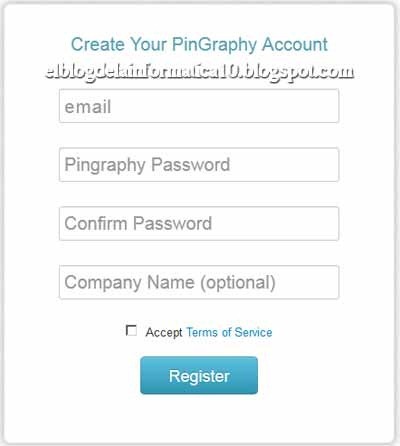




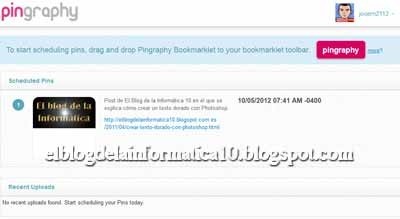

5 comentarios:
Hola
Me llamo Sandra y tengo un directorio web. Me ha encantado tu blog! Tienes unos post muy interesantes. Buen trabajo, por ello me encantaría contar con tu sitio en mi directorio, para que mis visitantes entren a tu web y obtengas mayor tráfico.
Si estás de acuerdo házmelo saber.
PD: mi email es: montessandra37@gmail.com
Sandra.
Anda, pues no tenía ni idea que esto se pudiera hacer... Gracias por compartirlo ;) ¡Buen fin de semana!
Sandra Montes: hola Sandra, por mi no hay ningún problema, aquí tienes las imágenes disponibles para realizar el intercambio de enlaces, un saludo :-)
Mi casa por el tejado: yo tampoco sabía lo de despegar etiquetas de tarros, por cierto, un post muy recomendable, gracias a ti, un saludo y buen finde :-)
Da asco esa web. Saludos, enhorabuena por el blog
Gracias Alexis por la parte que me toca, un saludo :-)
Publicar un comentario
Cualquier comentario que incluya en su contenido la dirección URL de una web o blog será reportado inmediatamente por spam y no será publicado.